Viber 照片问题的完整解决方案
许多使用 Viber 消息传递应用程序的人都以一种或另一种方式经历了许多 Viber 照片问题。 这些问题(从丢失图片到意外删除)可能会影响您在使用 Viber 时的日常生活。 在使用 Viber 或任何其他消息传递应用程序时,您在保存、发送或下载 Viber 图片时必须格外小心。
没有什么坏事会因为你很久以前就可以纠正的事情而失去你最珍贵的记忆。 在本文中,我们将看看一些最常见的 Viber 图像问题,如何解决它们,如何备份 Viber 图片以及如何将这些照片从手机的内部存储传输到外部 SD 卡。
第 1 部分:如何更改 Viber 存储位置
默认情况下,Viber 文件通常存储在 Documents/ViberDownloads 文件夹中。 但是,您可以通过明确遵循下面列出的步骤来更改此位置存储。
步骤 备份手机上的所有 Viber 文件。 如果您不知道如何备份 Viber 数据,请查看本文的第 3 节。
步骤 安全备份文件后,在笔记本电脑上下载 SQLite Manager 数据库。 您需要此管理器才能使用您的计算机打开 Viber 文件夹。
步骤 将手机连接到计算机,启动 SQLite 管理器,然后打开 ~/.ViberPC/{your-phone-number}/viber.db 文件。
步骤 打开上面列出的文件后,系统将提示您在查询框中输入查询。 输入以下详细信息,然后按回车;
更新消息集 PayloadPath = replace (PayloadPath, ‘Documents/ViberDownloads’, ‘.viberdownloads’) 其中 PayloadPath 不为空且 PayloadPath
步骤 在您的计算机上按 F9 以运行该应用程序。 就这样,您拥有了一个全新的存储空间来存放您的所有 Viber 文档。
提示:上述步骤完全改变并用消息平台的 PayloadPath 中的不同文件名和大小 (.viberdownloads) 替换 Documents/ViberDownloads。
– 在步骤 4 中列出的请求中,我输入了 viberdownloads 字样,因为我希望我的 Viber 下载出现在下载文件夹中。 但是,您可以根据自己的喜好进行更改。
第 2 部分:为什么找不到我的 Viber 图像文件
您的 Viber 照片可能丢失的主要原因可能是最近的照片应用程序升级; 您不小心删除了它们,或者您的手机内存空间不足。 您的手机可能还会在 SD 卡上存储一些图片,因为您的内部存储空间不足。 此外,您可能在不知不觉中更改了默认照片库路径。 要解决此问题,您首先必须确定丢失图片的主要原因是什么。
如何在 iPhone 上恢复丢失的 Viber 照片?
丢失图片,无论是意外删除它们还是意外格式化您的 iPhone,都是很多人都经历过的常见事情。 它甚至变得更加成问题和中间破坏,特别是如果丢失的照片对您来说意义重大。 如果您发现自己处于这种情况,请不要担心,因为我有一个可以解决您问题的程序。 Wondershare 的这种最先进的程序被称为 DrFoneTool。 DrFoneTool – 数据恢复 (iOS) 从您的 iPhone 设备中检索和恢复所有已删除的照片。

DrFoneTool – 数据恢复 (iOS)
在 5 分钟内找回丢失的 Viber 照片!
- 提供三种方法来恢复 iPhone 数据。
- 扫描 iOS 设备以恢复照片、视频、联系人、消息、便笺等。
- 提取并预览iCloud / iTunes备份文件中的所有内容。
- 有选择地将您想要的内容从 iCloud/iTunes 备份恢复到您的设备或计算机。
- 兼容最新的 iPhone 机型。
通过 DrFoneTool 在 iPhone 上恢复丢失的 Viber 照片的步骤
步骤 下载、安装并启动该程序。 启动后,将您的 iOS 设备连接到您的计算机。 一旦检测到,您将能够看到一个类似于下面列出的屏幕截图的界面。 在“从 iOS 设备恢复”选项卡上,选择“照片”图标,然后单击“开始扫描”按钮。 扫描过程需要几分钟,具体取决于 iPhone 上的数据量。 数据越大,扫描它所需的时间就越多。

提示:DrFoneTool 已默认设置为自动检测任何 iOS 设备。 此外,请确保您运行的是最新的 iOS 版本并且自动同步已关闭。

步骤 扫描开始的那一刻,您将能够看到扫描进度、剩余时间以及覆盖百分比。

步骤 扫描过程完成后,为要恢复的每个文件选中已恢复文件旁边的框。 完成后,单击位于右侧界面下方的“恢复到计算机”图标。
步骤 恢复恢复的照片所需的时间将取决于图片的一般大小。 所有照片都将保存到您的设备中。
第 3 部分:如何备份和恢复 Viber 图像
在智能手机世界中,宝贵的数据可能会在眨眼之间丢失,因此创建备份计划应该是优先事项,而不是请求。 备份计划非常重要,因为它可以让您高枕无忧。 尽管有许多不同的备份和恢复程序可用, DrFoneTool – WhatsApp 传输 脱颖而出。 以下是有关如何备份 Viber 图像以及如何使用 DrFoneTool 恢复 Viber 照片的过程。

DrFoneTool – WhatsApp 传输
在 5 分钟内备份和恢复 iPhone Viber 照片。
- 单击一下即可将整个iOS设备备份到您的计算机上。
- 支持在 iOS 设备上备份社交应用,例如 WhatsApp、LINE、Kik、Viber。
- 允许预览和还原备份中的任何项目到设备。
- 将您想要的备份导出到计算机。
- 恢复期间设备上没有数据丢失。
- 有选择地备份和恢复您想要的任何数据。
- Supported iPhone 7/SE/6/6 Plus/6s/6s Plus/5s/5c/5/4/4s that run iOS 10.3/9.3/8/7/6/5/4
- 与 Windows 10 或 Mac 10.13/10.12/10.11 完全兼容。
如何备份 Viber 照片的步骤
步骤 首先要做的是在您的计算机上启动 DrFoneTool。 在所有功能中,选择备份和还原。

步骤 将您的 iPhone 连接到您的计算机,转到社交应用程序数据备份和恢复选项卡。 然后 Viber 备份和恢复选项将如下所示。

单击备份以启动备份过程。

步骤 备份过程通常需要几分钟,具体取决于手机中的数据量。 当 DrFoneTool 扫描和备份您的 Viber 图像时,您将能够在界面上看到备份过程。
步骤 备份过程结束后,将显示一条确认消息。 如果要查看图像,只需单击“查看”选项。

步骤 确认图片已正确备份后,请继续下一步,即恢复 Viber 图像。
如何恢复 Viber 图像
步骤 在您的手机仍使用 USB 数据线连接到桌面的情况下,单击“备份”选项下方的“查看”选项。 然后您将看到所有 Viber 聊天备份历史记录。

步骤 将打开一个新界面。 正是从这个界面,您将能够恢复您的图像。 您可以选择“还原到设备”选项或“导出到 PC”选项。 只需单击您喜欢的选项并等待恢复过程结束。

步骤 该过程结束后,从计算机上拔下 iPhone。
第 4 部分:为什么我的 Viber 照片不再可用?
在某些情况下,您可能会意识到您的 Viber 照片在您的图库中不再可用,或者当您尝试打开它们时,您会收到“找不到文件”消息。 这可能是由于一个错误感染了您的图片库,或者一个损坏的文件的存在破坏了其他文件。 如果您再也找不到 Viber 照片,恢复或修复它们的唯一方法是使用图像修复软件。 在这种情况下,我们将为 JPEG 程序使用 Stellar Phoenix Repair。
如何修复损坏的 Viber 图像
步骤 启动程序并单击位于界面中心的“添加文件”图标。 添加文件图标允许您选择和添加损坏的 Viber 图像。
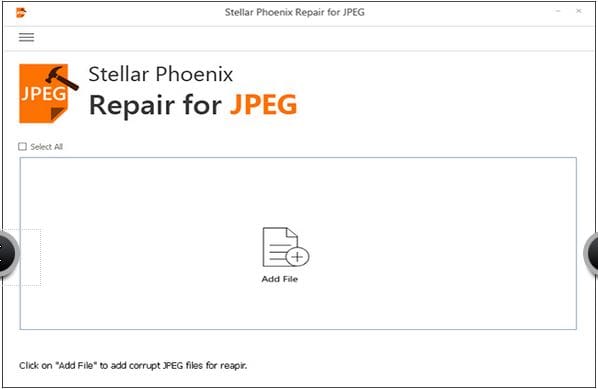
步骤 所有损坏文件的列表将在下一个界面中列出,如下图所示。 通过选中旁边的框来选择要修复的 Viber 照片文件。 完成后,单击右侧界面下方的“修复”选项卡。
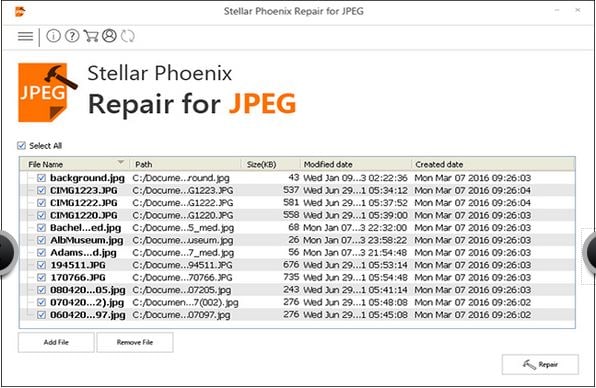
步骤 单击“修复”图标后,将显示一个带有修复进度的新界面。 该过程通常需要几分钟才能完成,因此请耐心等待。
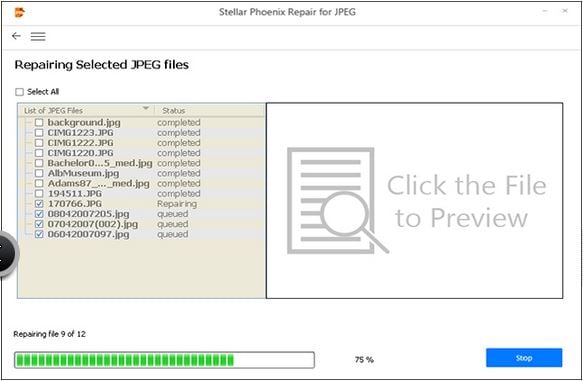
步骤 修复过程结束后,您将收到包含所有已修复图像列表的通知。 您可以手动检查保存的图像,以确保您的图像已成功修复。
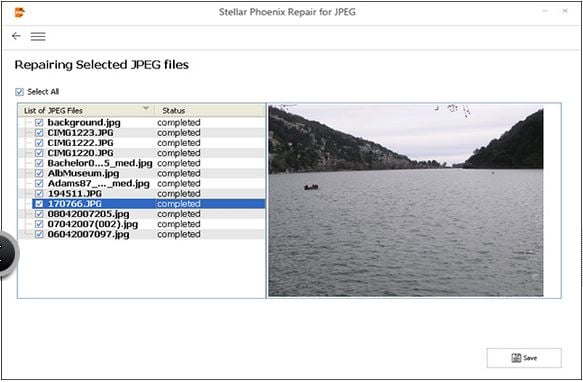
步骤 满意后,单击“保存”图标以完成该过程。 将显示“保存成功”消息。 就这样,您损坏和损坏的 Viber 照片恢复正常。

程序链接:http://www.stellarinfo.com/jpeg-repair.php
第 5 部分:如何将 Viber 照片传输到 SD
将您的 Viber 照片或任何其他照片放在一个屋檐下可能是一项冒险的冒险。 为自己准备一张外部 SD 卡会非常方便,尤其是在您碰巧丢失照片的情况下。 在本节中,我们将了解如何使用文件资源管理器将 Viber 照片传输到外部 SD 卡。
注意:请记住,此方法中使用的文件资源管理器版本应用程序可能因设备而异。 此外,请确保您在 iOS 8 及更高版本上运行。
步骤 要将任何文件从内部存储移动到 SD 卡,您必须拥有 文件浏览器应用. 在您的手机上启动此应用程序以打开其界面,如下图所示。 单击“文件存储服务”图标。
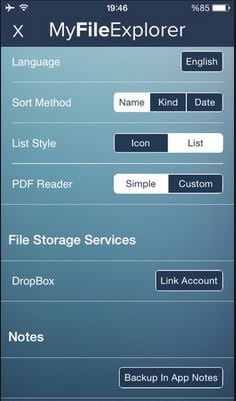
步骤 打开“文件存储”或“内部存储器”选项后,将显示来自不同应用程序的所有文件和文件夹的列表。 从这一点开始,您将搜索并选择包含 Viber 图片的文件夹。 从下面的屏幕截图中,我们可以尝试通过选择“图片”文件夹来查看我们的 Viber 图片。
注意:。 文件夹外观取决于您的手机版本、正在使用的应用程序以及文件浏览器版本。
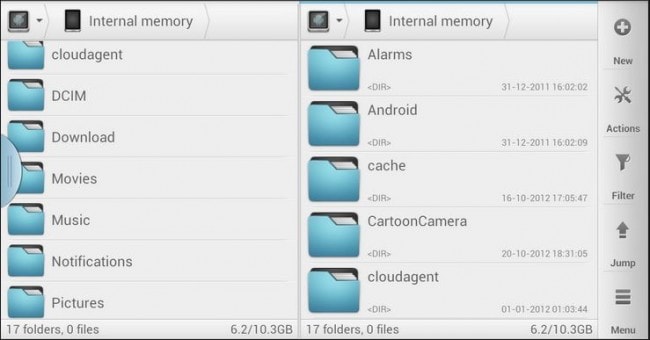
步骤 选择“图片”文件夹后,将显示所有图片的列表。 检查每张照片旁边的“框”图标,如下所示。 检查完首选照片后,单击界面下方左侧的第三个图标。 此请求将打开一个新的下拉列表。 从列表中,选择“移动”选项。
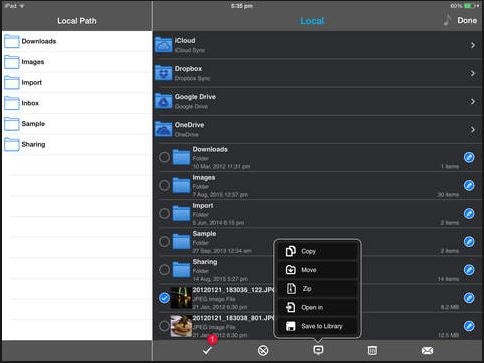
步骤 您将能够看到“设备存储”和“SD 卡”选项。 由于我们要将照片移动到“SD 卡”,我们的选择将是 SD 卡选项。 只需选中图片选项旁边的框,然后单击界面下方的“移动”图标并等待。 完成移动过程所需的时间通常取决于所选图像的大小。 就这样,您的 Viber 照片会安全地移动到您的 SD 卡中。 您可以稍后通过 SD 卡检查它们。
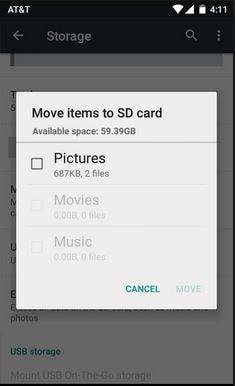
应用链接: https://itunes.apple.com/us/app/fileexplorer/id499470113?mt=8
第 6 部分:Viber 照片无法打开
当您尝试打开 Viber 照片并最终收到一条错误消息时,问题可能出在手机的图片应用程序上。 常见原因通常包括最近的升级或损坏文件的错误。 以下是无法在 iPhone 上打开图像或 Viber 照片时常用的标准方法。
步骤 从 iOS 商店下载 iPhoto Library Manager 并启动它。 它的界面如下图所示。 在您的界面顶部,您可以看到位于左侧的“添加库”图标。 点击它。
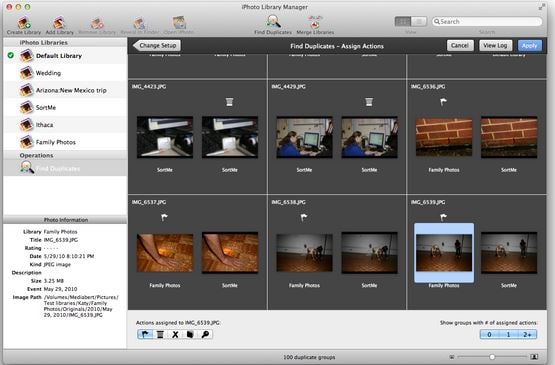
步骤 打开“添加库”图标,浏览它,找到您的图片文件夹或“iPhoto 库文件夹”。 将显示您的图片的下拉列表。 浏览列表以查找您的 Viber 照片。
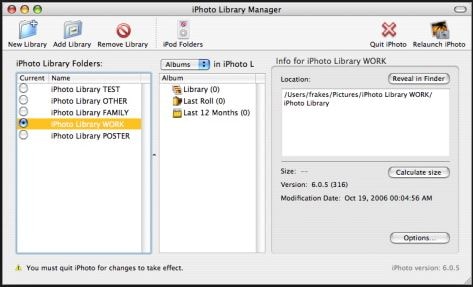
步骤 找到文件后,转到“文件”选项,然后选择“重建库”选项。
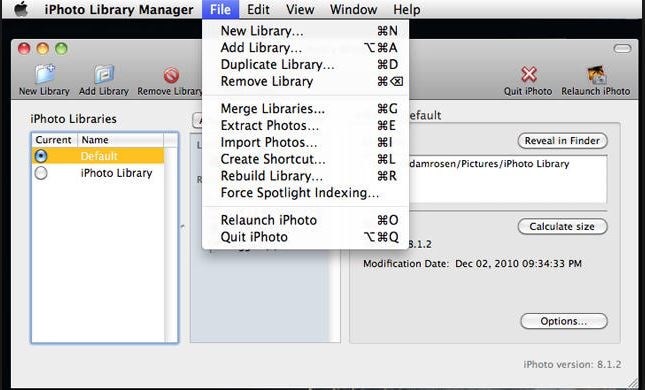
步骤 将打开一个带有重建选项的新窗口。 选择并选中最后一个选项旁边的框。 单击“重建”按钮。 关闭手机并重新打开。
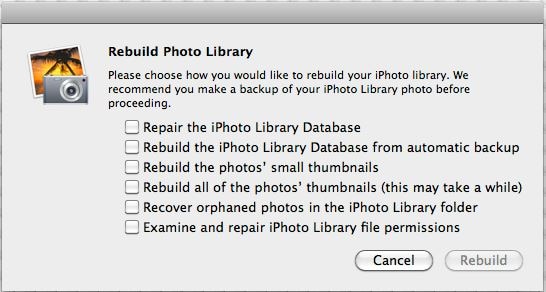
步骤 打开您的新图书馆并检查您的图片。
iPhoto Library Manager 程序链接:https://www.fatcatsoftware.com/iplm/
根据我们在本文中介绍的内容,我希望您已经了解了有关如何解决 Viber 图像和照片相关问题的一两件事。 下次你遇到这样的问题时,我希望你能在几分钟内解决它,如果不是几秒钟的话。 作为临别之际,请始终记住安全聊天,并始终确保您珍贵的 Viber 图像得到妥善保护。

